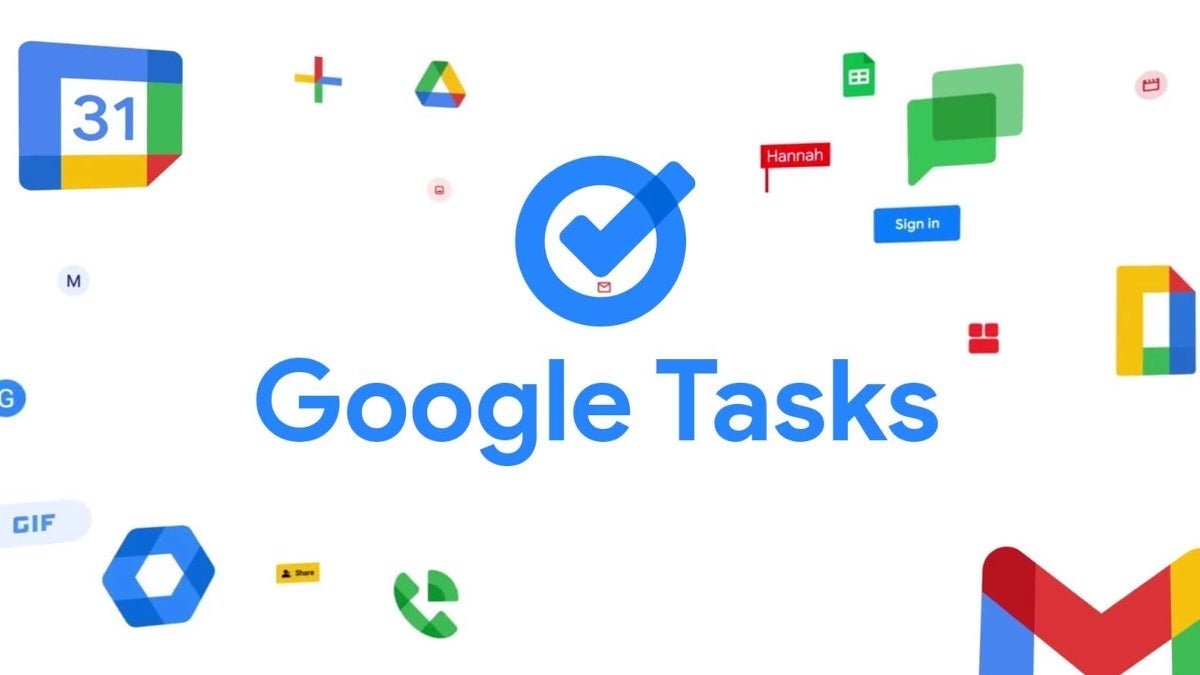所以我十多年来一直是 iPad 用户,当我说“用户”时,我指的是那些真正想充分利用它的人 – 工作、游戏、社交媒体、观看电影和视频……但是工作,最重要的是。
在那十年多的时间里,当我给它机会时,一个问题越来越频繁地出现(在网上和我的脑海里)——“iPad 是一台真正的电脑吗?”
当然,你可以用苹果价格过高的带有触控板的妙控键盘,我已经这么做了,而且确实如此看就像一台很酷的笔记本电脑,但它感觉像一台吗?它能完成笔记本电脑能做的所有事情吗?好吧,我已经有了答案,最终向自己和你承认这一点让我很伤心,但是……
不,iPad 不是真正的电脑,我很乐意告诉你为什么我改变了主意
尽管 iPad 更像是一台 PC,而不是一台
,由于它拥有一些合法强大的专业应用程序,以及类似桌面的 Safari 浏览器,它仍然不是真正的东西。
当然,iPad 上的 Safari 有一个书签栏,默认情况下会以桌面格式加载网站,而 Android 版谷歌 Chrome 浏览器则没有,但它仍然只是真实的外观,而不是感觉。
因为,几乎任何优化程度稍差的网站都会有一些元素出现错误,或者直接无法在 iPad 版 Safari 上运行。
更不用说有多少网站会检测到您正在使用移动网络浏览器,然后将您引导到他们的应用程序中,或者至少通过弹出窗口向您发送垃圾邮件以下载他们的应用程序,而不是让您使用自己的网站正在尝试,就像在“真正的”PC 上一样。
对于大多数类型的在线工作来说,访问“真正的”Chrome 或“真正的”Safari 至关重要。移动网络浏览器并不能解决这个问题。我已经尝试过适用于 iPad 的替代浏览器,但它们都无法更好地加载网站,事实上,它们常常难以处理更多的 Web 元素。
所以基本上,没有桌面网络浏览器 = 不是真正的 PC。
当然,您可以用移动应用程序替代许多网站,但随后您必须在应用程序之间切换,而不是仅仅在网络浏览器中方便地运行所有内容。
应用程序还会争夺 iPad 音频的主导地位。例如,如果您只是在后台打开 YouTube,您的 Zoom 通话可能会变得无声,祝您现在找到修复 Zoom 通话的方法好运。
移动应用程序的功能通常远不如网络应用程序丰富。
存储问题 – 由于存储已满而无法删除文件?

带妙控键盘的 iPad Pro M4 (2024)(图片来源 - PhoneArena)
我一直在使用 iPad 上的 LumaFusion 应用程序进行视频编辑 - 它非常方便,我喜欢它。我已经使用这种工作流程多年了,但我越来越频繁地遇到存储问题。
不仅仅是存储空间总是满了,不,不,iPad 在计算存储空间和处理已删除的文件方面存在问题。最新 iPadOS 版本上仍然存在问题。
当我尝试导出视频时,我经常会收到一条消息,提示导出失败,因为我的 iPad 存储空间已满。美好的。我打开“文件”应用程序,然后尝试删除一些文件,释放存储空间。
矛盾的是,我收到一条消息,说我无法删除文件,因为存储已满。什么?当存储空间已满时,删除文件是最默认的操作。为什么 iPad 没有解决这个问题的方法?如果这是问题所在,请让我永久删除它们,而不是将它们复制到“最近删除”的文件夹中。让我尽一切努力来解决我的存储问题!
更多存储问题 - 最近删除的文件不显示,必须先强制重启 iPad
如果您有耐心弄清楚最后一件事,并且实际上设法通过“文件”应用程序从 iPad 上删除了一堆照片、视频和文件,您就会知道必须前往“最近删除”文件夹才能删除这些照片、视频和文件。完全删除它们。由于您最近删除的文件仍然占用存储空间,并且只是标记为将来删除。
因此,您转到“文件”应用程序中的“最近删除”文件夹,完全删除文件并最终释放一些存储空间,然后……它是空的。什么?
您知道您刚刚删除了很多大文件,并且需要完全删除它们以释放存储空间并继续您的工作 - 但它们不会出现在“最近删除”中。但仍然占用存储空间。那么现在怎么办?
好吧,很多很多时候,我的解决方案是完全停止我的工作,重新启动 iPad,等待它启动,然后最近删除的文件就会显示出来。只有这样我才终于可以选择永久删除它们并释放存储空间。正如您可以猜到的那样,这是非常令人沮丧的,尤其是因为这种情况经常发生。
说到必须重新启动 iPad,“设置”应用程序中的“iPad 存储”部分通常会直接显示错误的存储信息。
例如,它经常在删除文件后向我显示与删除文件之前相同的存储空间。再次强调 - 您需要重新启动 iPad 才能发现存储已被释放。有趣的东西。
苹果产品上的额外存储空间是一个直接的骗局
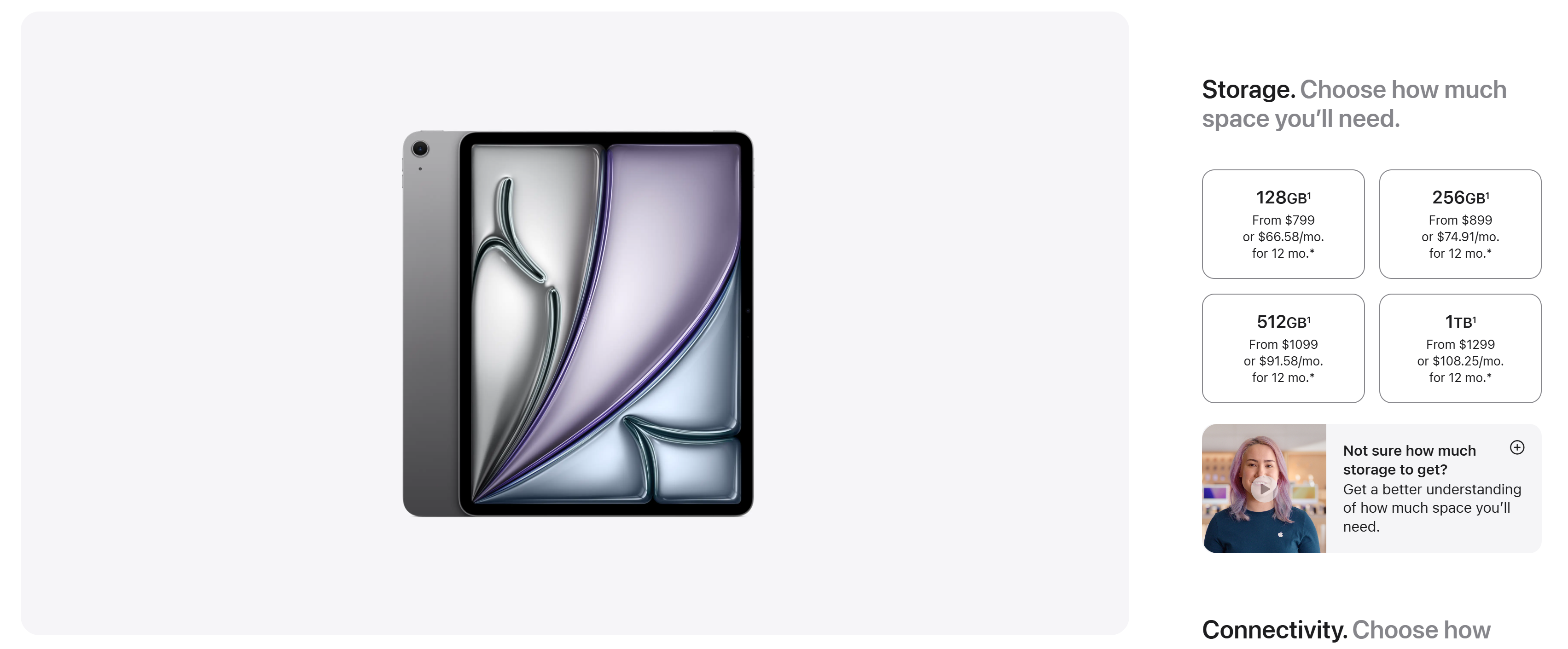
13 英寸 iPad Air 价格(图片来源 - Apple.com)
事实上,iPad 上的文件管理仍然是一场噩梦,尤其是当你的存储空间不断不足时,因为它有很多错误,当这种情况发生时你必须解决它。
但即使你想,“好吧,我就买一台存储空间更大的 iPad,完全避免这些问题”——你有没有考虑过额外存储空间的成本?
苹果因设定高得离谱的存储价格而臭名昭著,如果你不付钱,你只能得到区区 64GB 的存储空间。在现代!直到最近,iPad Air 才获得了 128GB 的基本存储空间!
因此,一台 128GB 的 iPad Air 售价为 800 美元。如果您想要 256GB 的存储空间,则需额外支付 100 美元。如果您想要 512GB 的存储空间 - 现在您的价格为 1100 美元。如果您想要真正的存储、真正的工作;实际合理的东西——1000GB——总共1300美元。
对于具有合理存储空间的 iPad Air。比基本版 iPad Air 多出 500 美元。
作为参考,Apple 用于 iPad (NVMe) 的存储类型的价格为 40 至 80 美元(1000GB)。我不知道苹果为此支付了多少费用,但消费者应该不会花费 500 美元。
当然,Apple 也不会为你提供任何其他选择 - 你的 iPad 上永远不会有 SD 卡插槽,因此,如果你有任何野心将你的设备用于任何用途,你将被迫支付这些高得离谱的存储价格专业的。
多任务处理和外部显示器支持仍然很糟糕
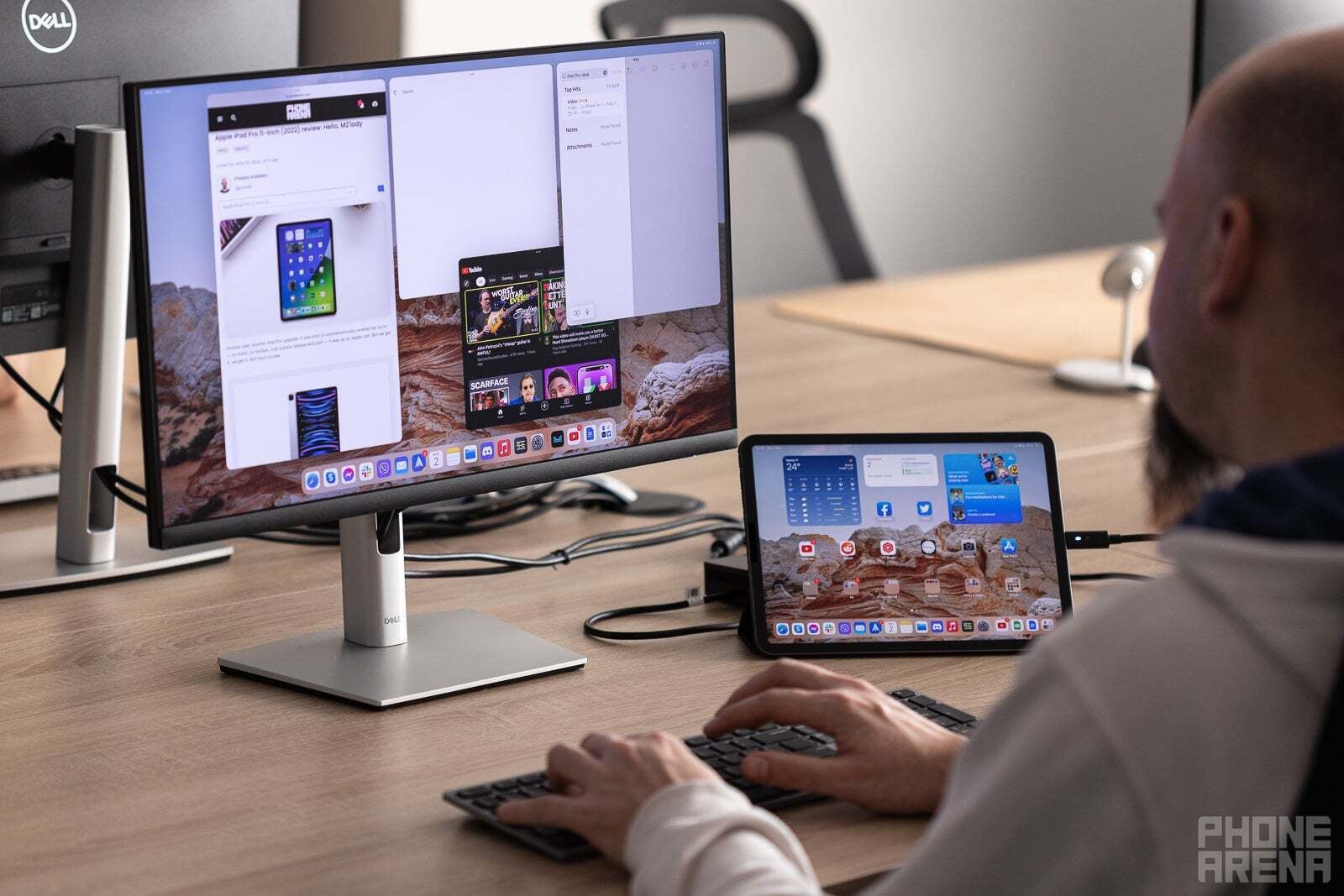
iPad 连接到外部显示器(图片来源 - PhoneArena)
苹果公司在 iPad 上引入类似桌面的多任务处理功能方面相当晚。现在,它在“设置”中有一个“多任务处理和手势”菜单,您可以在其中启用舞台管理器。
Stage Manager 应该是 iPad 的“桌面模式”,类似于三星平板电脑上的 DeX。 Stage Manager 在弹出窗口中打开应用程序,它允许您调整它们的大小和位置。然而,这一切都在既定的限制之内。
某些应用程序,尤其是苹果自己的“设置”应用程序,不支持调整大小(仅限两种预设尺寸和全屏)。窗口管理仍然非常笨重和缓慢,远不如 Windows 甚至 Samsung DeX 那样敏捷和直观。
最糟糕的是,将你的 iPad 连接到电视以获得第二个屏幕是非常幸运的 - 有些显示器和电视可以正常工作,而其他则不能,而且你将陷入同样的屏幕分辨率高让您能够看到或阅读任何内容。
你猜怎么着 – 您无法更改外部显示器的分辨率。与真正的笔记本电脑不同,iPad 上无需进行任何设置。您甚至无法通过 iPad 控制外接显示器的音量。什么?为什么?
你甚至无法关闭 iPad,只能使用第二个屏幕 - 它也会关闭。这些对于 Windows 笔记本电脑或 MacBook 来说都不是问题。
外部鼠标支持令人沮丧,不能粉饰它
假设您已将 iPad 连接到外部显示器,您已经接受了这些限制,并且您实际上可以在其上查看和阅读文本,因为您无法更改的分辨率恰好足够好。多么幸运啊!
现在您需要连接蓝牙键盘和鼠标,对吗?你可以。然而,iPad 不像普通 PC 那样有鼠标光标,而是一个球……东西。
所以你用鼠标点击的精度已经下降了。不仅如此,iPad 的外接鼠标行为几乎是故意设计得尽可能令人沮丧。鼠标光标的某种加速度确实让你感到困惑,而且滚轮是倒置的。
公平地说,苹果的 MacBook 为外部鼠标提供了相同的行为,但是哇,如果只是精确的移动和普通的鼠标指针呢?
Apple 希望您需要(并购买)一台 MacBook。除非您满足以下非常具体的专业领域,否则不要只用 iPad ……
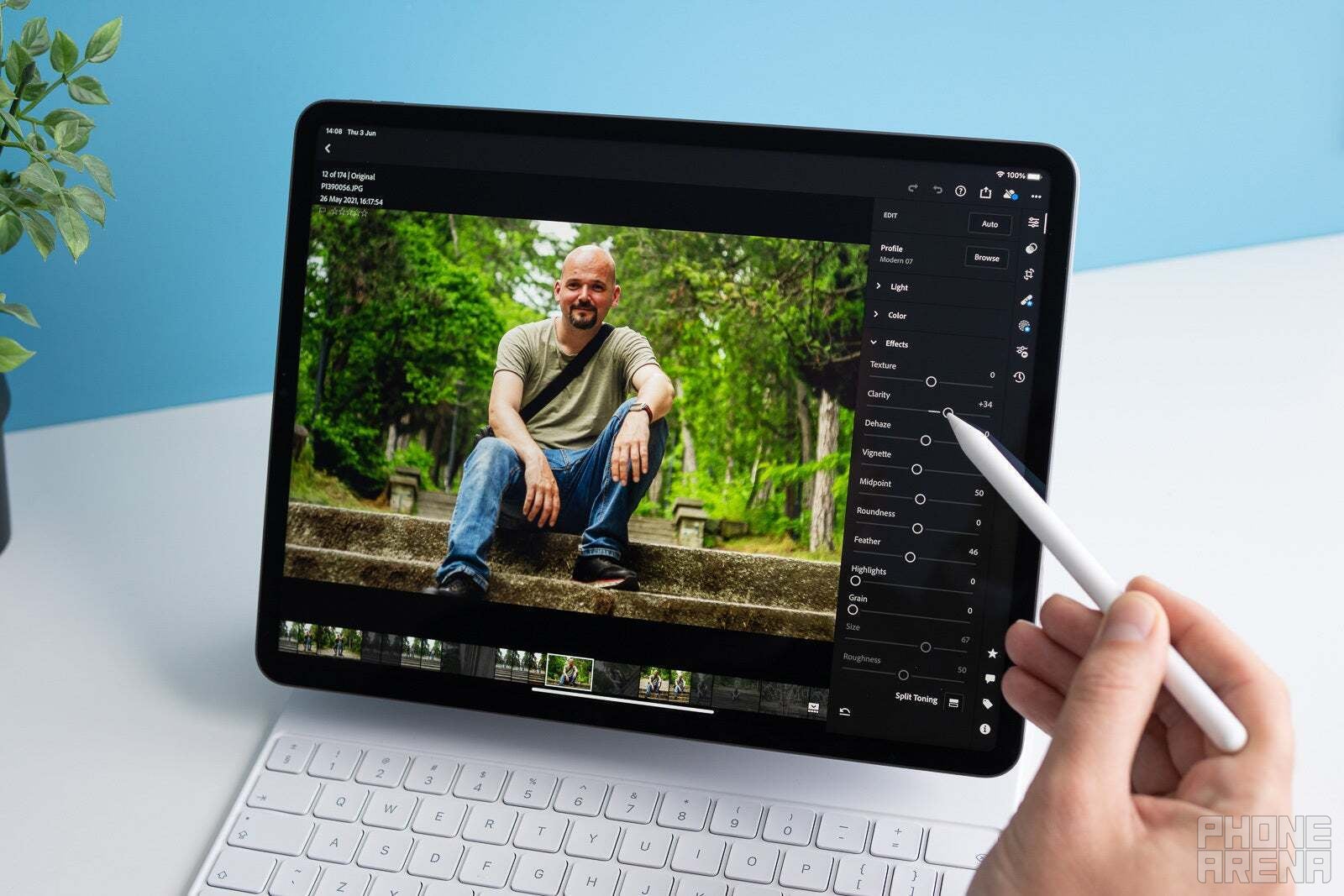
iPad 照片编辑(图片来源 - PhoneArena)
所以,是的,苹果希望你的 iPad 还不够,你还需要购买一台笔记本电脑,即 MacBook。
但某些专业人士在大多数情况下只使用 iPad 就可以摆脱困境。我测试了许多不同的专业 iPad 应用程序和工作场景,得出的结论是,一些艺术家、视频编辑和作家等可以使用 iPad 度过愉快的时光。
如果您购买具有最大可用存储空间的设备(正如我们所介绍的,这会花费相当多的额外费用),您可以使用 iPad 进行视频编辑,使用 iPad 版 Final Cut Pro、LumaFusion 或您认为足够好的其他应用程序。
某些 YouTube 用户绝对可以完全在 iPad 上拍摄、编辑甚至发布他们的视频。
如果您是一名艺术家,Procreate 应用程序 + Apple Pencil 是素描、绘画甚至动画的绝佳组合。
例如,如果您是作家,您可以轻松启动 Google Docs,然后在 iPad 上撰写下一本小说。
音乐制作人可能还会发现 iPad 的音乐制作应用程序很适合(例如 iPad 版的 GarageBand 或 Logic Pro),而且 iPad 还支持 MIDI 键盘。
对于那些专业用例场景,甚至可能更多,有些人可能只使用 iPad 就可以摆脱困境。也许不是在发布他们的作品时,因为,“真正的”网络浏览器通常是必须的,但至少在制作方面是这样。
现在请告诉我 – 除了娱乐以外,您还使用 iPad 进行其他用途吗?您是否成功地对其进行了专业工作,是否找到了一些专业级的用例?在下面的评论部分分享您的经验!